TuneUp Utilities 16.72.2.55508
TuneUp Utilities не е просто програма за оптимизация на системата. Тук, в една обвивка съдържа десетки инструменти, които не само ще поправя всички съществуващи грешки в операционната система, но и ще оптимизира работата си и ще я поддържа в оптимално състояние.
За да се гарантира, че потребителят не трябва ръчно да проследява грешките всеки път, TuneUp Utilities може да работи във фонов режим, което позволява на програмата автоматично да отстранява всички открити грешки и да премахва всички видове боклук от системата.
Урокът: как да ускорите операционната система с помощта на TuneUp Utilities
Съветваме ви да погледнете: софтуер за ускоряване на компютъра
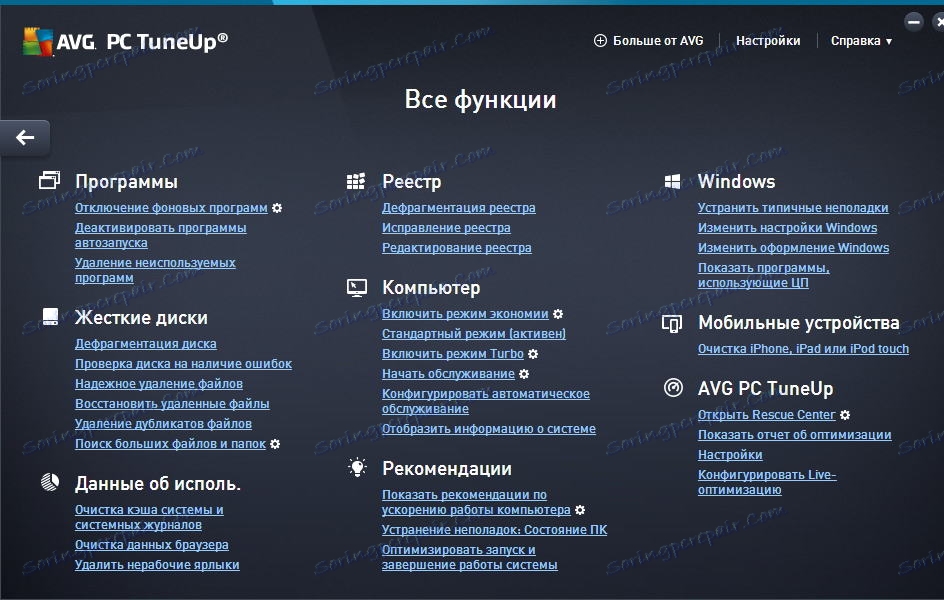
Ако все още трябва да настроите ръчно системата, повече от 30 различни инструмента са налични за това.
съдържание
- Инструменти за работа със софтуер
- Инструменти за работа с твърди дискове
- Инструменти за премахване на следи от активност
- Инструменти за работа с регистъра
- Инструменти за работа с компютър
- Препоръки в TuneUp Utilities
- Инструменти за работа с Windows
- Инструменти за работа с мобилни устройства
- Допълнителни функции на TuneUp Utilities
- Изтеглете пробна версия на Tunap Utility
- Въпроси и отговори
Инструменти за работа със софтуер
Деактивиране на процесите и приложенията на заден план
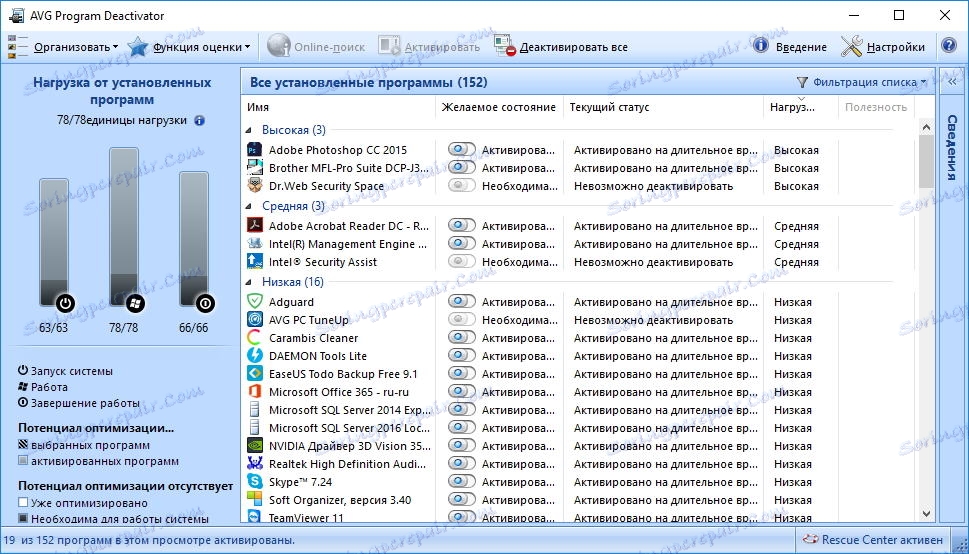
Деактивирането на фона на процесите е обикновен мениджър на авторските права, който има разширена функционалност. Както при други подобни инструменти, можете да контролирате стартирането на приложенията, а именно да деактивирате или да активирате автоматичното стартиране.
Сред допълнителните функции има възможност за анализ, благодарение на който е възможно да се прецени колко и кога (включване, изключване и функциониране на системата) тази програма упражнява натоварване.
Деактивирайте програмите за автоматична намеса
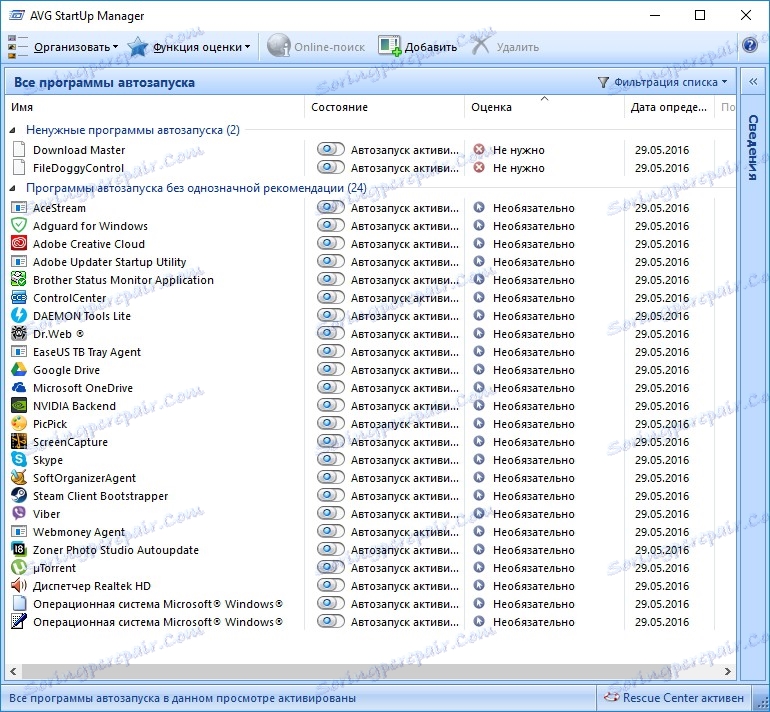
Друга версия на стартовия мениджър се нарича "Деактивиране на програмите за автоматично стартиране".
Навън тази функция прилича на предишната, но има една основна разлика. Факт е, че в този мениджър се показват само тези приложения, които, според TuneUp Utilities, забавят системата.
Деинсталирането на неизползвания софтуер
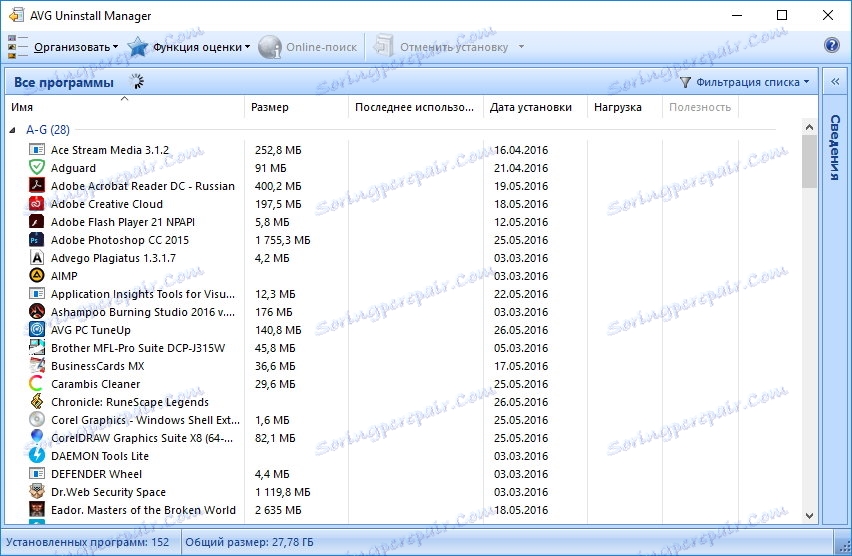
Премахването на неизползваните програми е друг инструмент за управление. Но, за разлика от предишните, няма начин да управлявате авторите. Тази функция се използва само, когато трябва да премахнете ненужния софтуер от вашия компютър.
В този случай "Деинсталирането на неизползвани програми" ще осигури по-правилно деинсталиране, за разлика от стандартните инструменти.
Инструменти за работа с твърди дискове
Дефрагментиране на диска
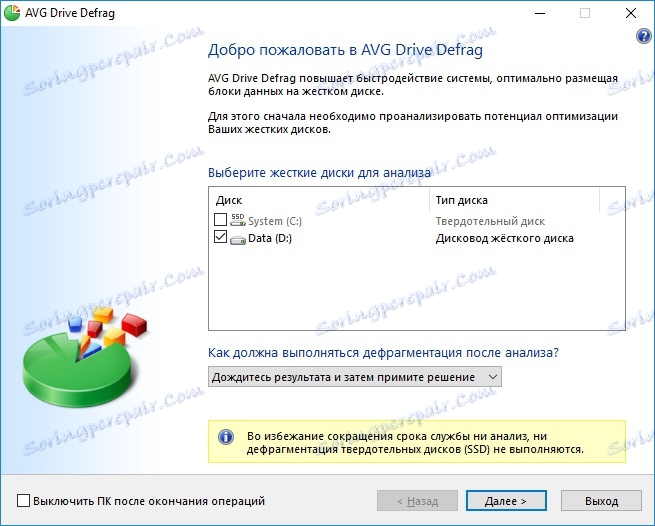
Фрагментацията на файловете е друга причина за ниската скорост на системата. За да се отървете от този проблем, можете да използвате Disk Defragmenter.
Тази функция ще събира всички "парчета" файлове на едно място, така че такива операции с файлове като четене, копиране и изтриване ще бъдат много по-бързи.
Проверка на грешките на диска

Проверката на диска за грешки ще помогне да се избегне загубата на данни и да се предотврати появата на някои видове дискови грешки.
Инструментът ви позволява да сканирате както файловата система, така и повърхността на диска и, ако е възможно, елиминира откритите грешки.
Защитено изтриване на файлове

В такива случаи, когато трябва да изтриете файл или папка, така че да не можете да го възстановите по-късно, можете да използвате инструмента "Изтриване на защитен файл".
Поради специален алгоритъм за изтриване на данни данните ще бъдат изтрити без връщане.
Възстановяване на изтритите файлове
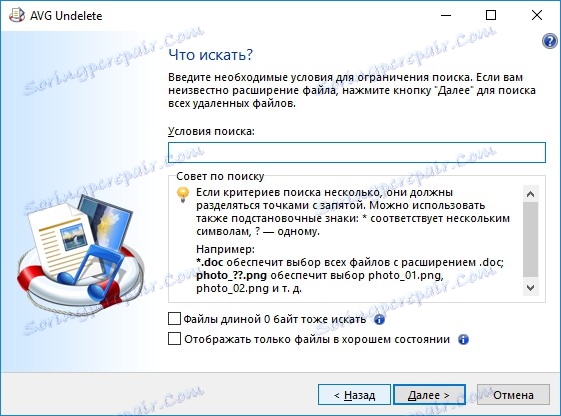
Ако някоя информация е изтрита по погрешка, можете да опитате да я възстановите, като използвате функцията "Възстановяване на изтритите файлове".
В този случай програмата ще сканира дисковете и ще покаже списък с намерени изтрити файлове, които могат да бъдат възстановени.
Изтриване на дублиращи се файлове

Друга функция, която ще премахне допълнителните данни и ще освободи дисковото пространство е "Изтриване на дублирани файлове".
С този инструмент, TuneUp Utilities ще търси същите файлове на дисковете на системата и ще покаже списък с открити дубликати, които могат да бъдат изтрити.
Търсете големи файлове и папки
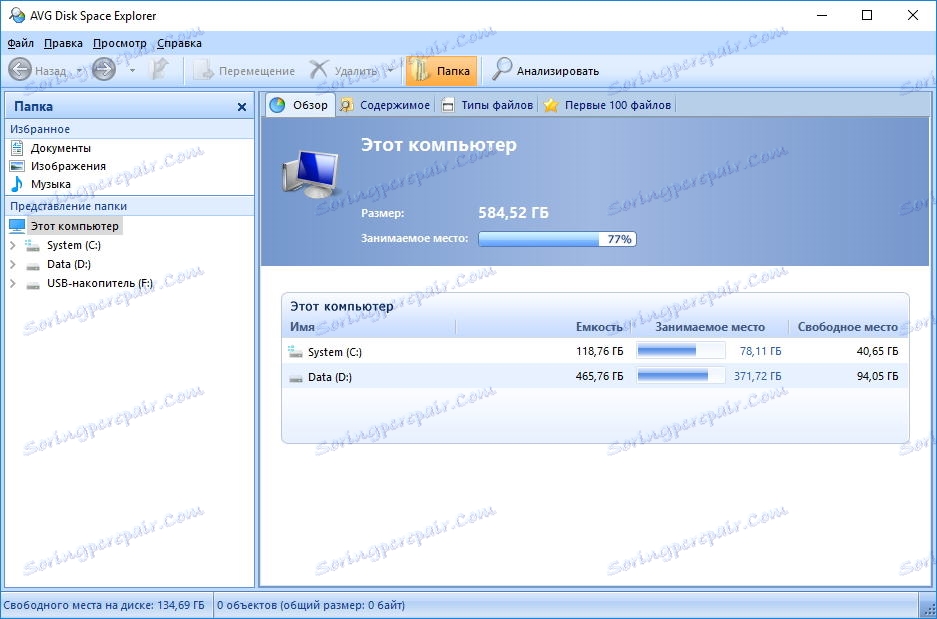
"Търсене на големи файлове и папки" е много полезен инструмент, който ще помогне да намерите причината за липсата на свободно дисково пространство.
Програмата ще анализира файловете и папките и ще даде на потребителя резултата в удобна форма. И тогава остава само да решаваме какво да правим с големите намерени файлове и папки.
Инструменти за премахване на следи от активност
Изчистване на кеш и системни регистрационни файлове
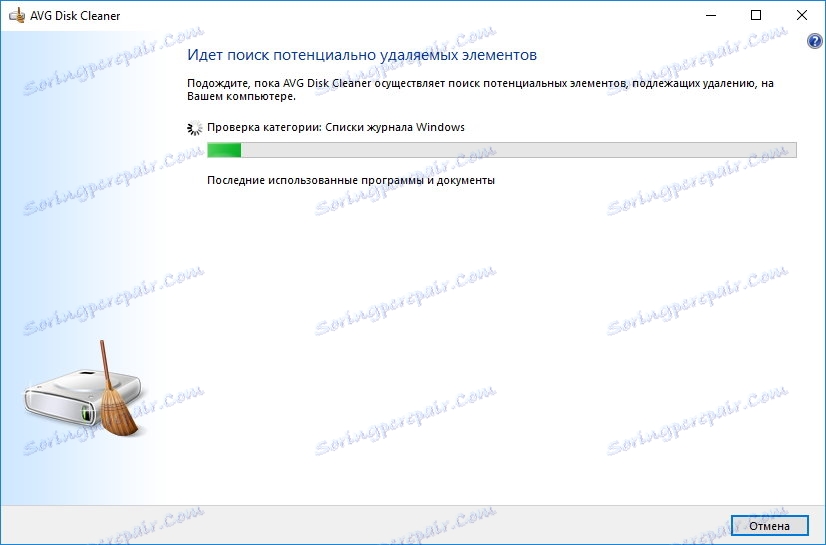
В процеса на работа с операционна система Windows всички действия на потребителите се регистрират в специални списания. Също така известна информация за активността се съхранява в кеша.
За да можете да премахнете всички следи от активност, можете да използвате функцията за изчистване на кеша и дневниците. В този случай всички данни ще бъдат изтрити, което ще осигури известно ниво на поверителност.
Изчистване на данните за браузъра
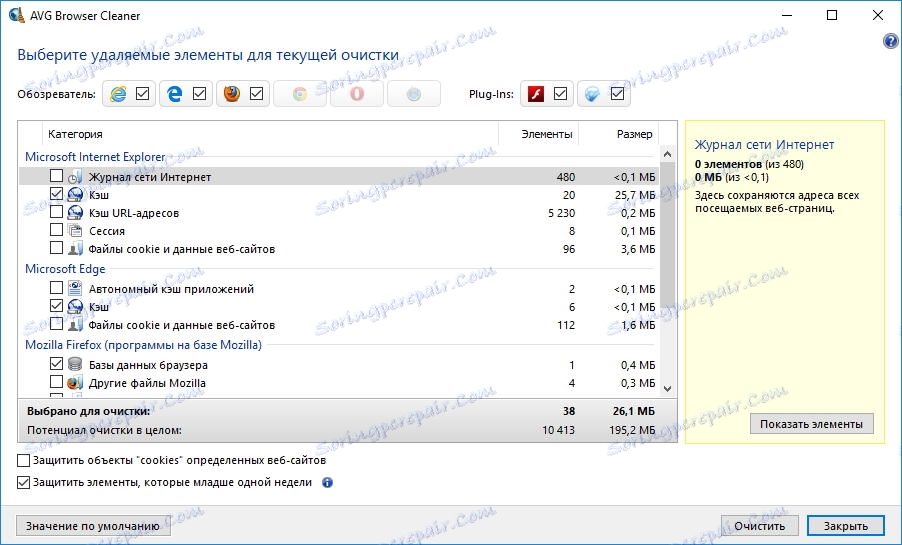
С активното използване на интернет, както нормално сърфиране, така и гледане на филми, всички браузъри кешират данните. Това ви позволява да увеличите скоростта на показване на данни, когато отново осъществите достъп до същата страница.
Тук обаче има недостатък на монетата. А именно - всички тези данни се изразходват безплатно дисково пространство. И рано или късно може просто да свърши.
В този случай изтриването на целия кеш на браузъра ще позволи "Изчистване на данните от браузъра", които ще анализират и изтриват ненужните данни за избора на потребителя.
Изтриване на неактивни етикети
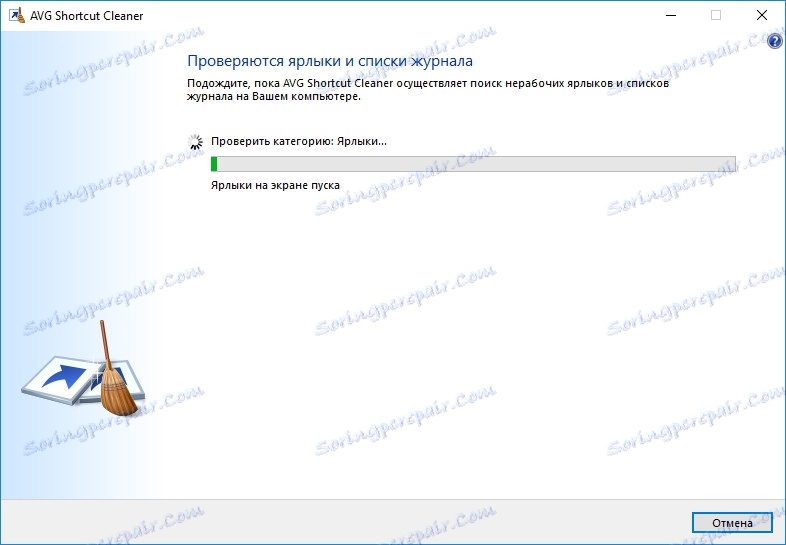
С помощта на помощната програма "Премахване на неработещи команди за бърз достъп" TuneUp Utilities ще ви помогне да премахнете преките пътища от работния плот и меню START, които не са били използвани дълго време. В резултат на това можете да освободите допълнително място на работния плот.
Инструменти за работа с регистъра
Дефрагментиране на системния регистър

Чрез премахване на фрагментацията на системните файлове в системния регистър можете значително да подобрите скоростта на системата. Само за тази цел и служи "Дефрагментиране на системния регистър".
С тази функция TuneUp Utilities ще анализира файловете на системния регистър и, ако е необходимо, ще ги събира на едно място.
Моля, обърнете внимание! При дефрагментиране на системния регистър се препоръчва да запазите отворените файлове и да затворите работещите програми. След процеса на дефрагментиране ще трябва да рестартирате.
Определяне на регистъра
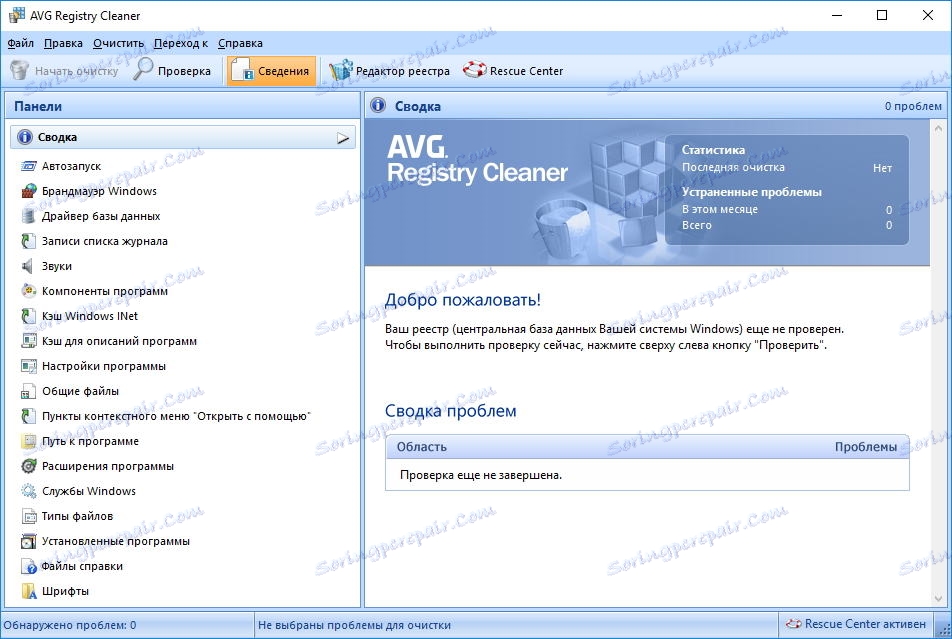
Нестабилната работа на системата и възникването на грешки могат да доведат до грешки в системния регистър. Обикновено тези грешки се появяват, когато деинсталирате приложенията неправилно или ръчно редактирате клоновете на системния регистър.
За да извършите пълен анализ на регистъра за наличието на различни видове грешки, препоръчваме да използвате инструмента "Коригиране на регистъра".
Благодарение на този инструмент, TuneUp Utilities ще може да извърши както задълбочен анализ, така и нормален (това зависи от избора на потребителя) и да премахне откритите грешки. По този начин скоростта на операционната система може значително да се увеличи.
Редактиране на системния регистър
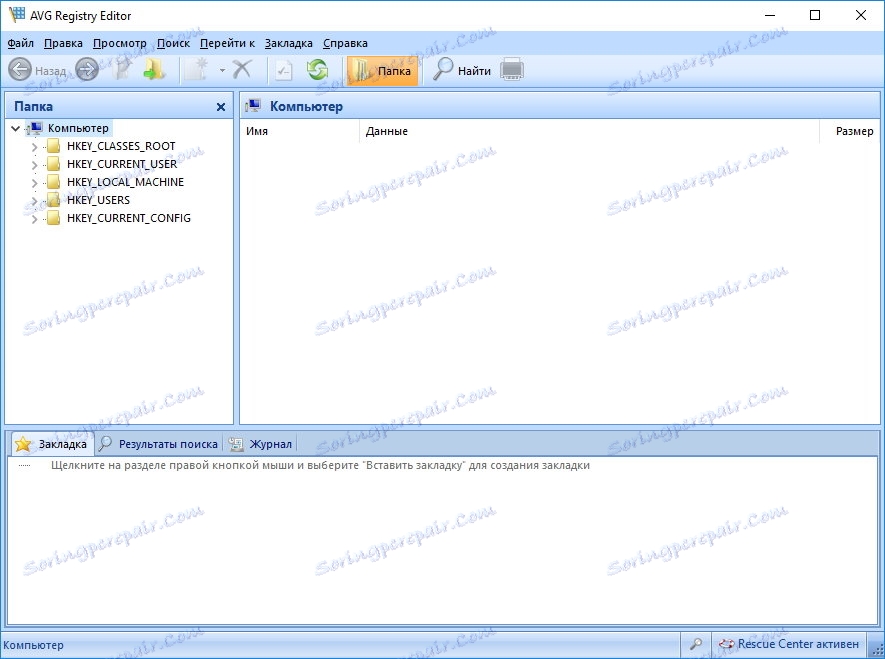
Ако трябва да направите каквито и да е промени в системния регистър ръчно, в този случай можете да използвате функцията "Редактиране на системния регистър".
Навън този инструмент наподобява вградения редактор на системния регистър, но предлага по-разширена функционалност.
Инструменти за работа с компютър
Активиране на режима за пестене на енергия
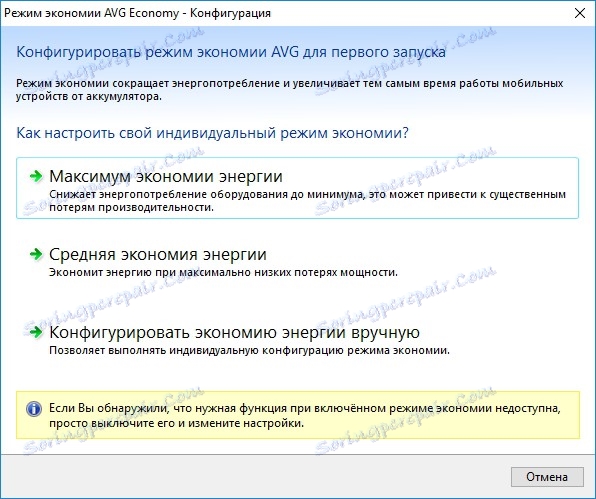
Когато работите с лаптоп, опцията "Enable Energy Saving Mode" е полезна. Тук TuneUp Utilities предлага да изберете една от двете опции или да коригирате консумацията на енергия ръчно.
Стандартен режим
С тази функция можете да деактивирате всички функции за оптимизиране на операционната система и да я поставите в нормален режим на работа.
Инструментът няма свой собствен диалогов прозорец, защото има два статуса - "активен" и "неактивен". Режимите на превключване са в секцията "Всички функции" на TuneUp Utilities.
Активиране на режим Turbo
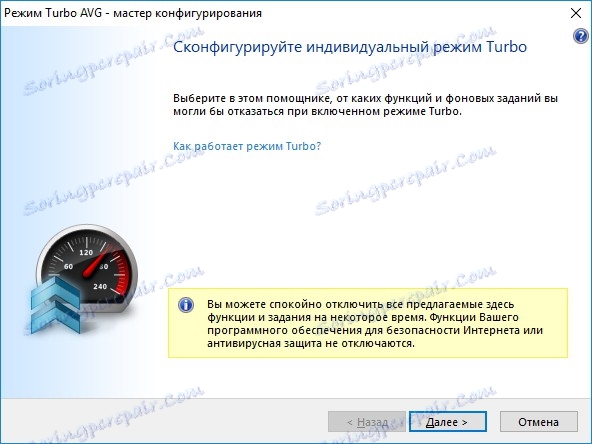
Турбо режимът ще подобри скоростта на операционната система, като деактивира фоновите услуги. Тази опция се изпълнява като помощник за конфигуриране.
Стартирайте услугата
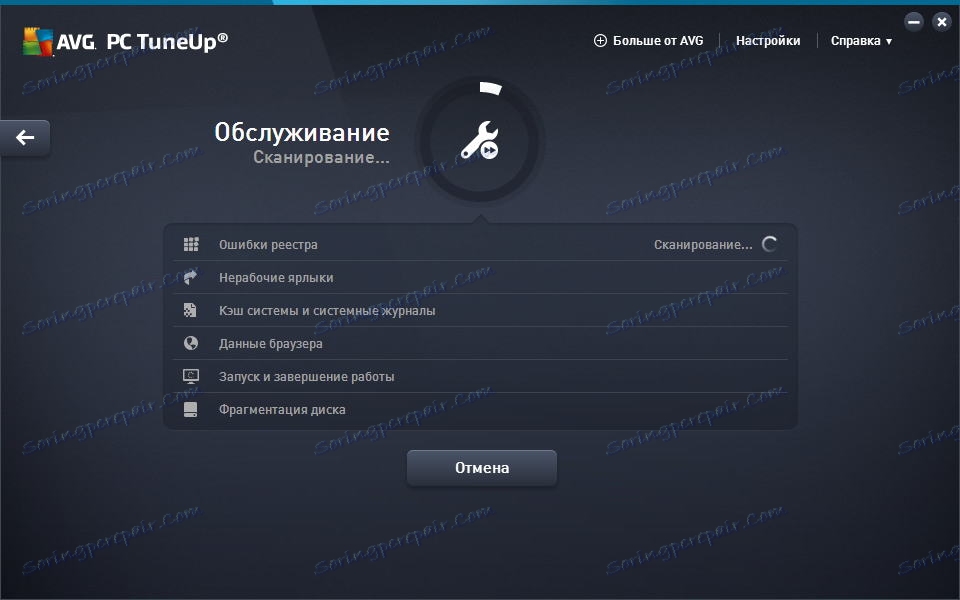
Инструментът "Стартиране на поддръжка" ще ви позволи да извършите цялостна системна проверка на възможността за увеличаване на скоростта на работа.
Конфигурирайте автоматичната поддръжка
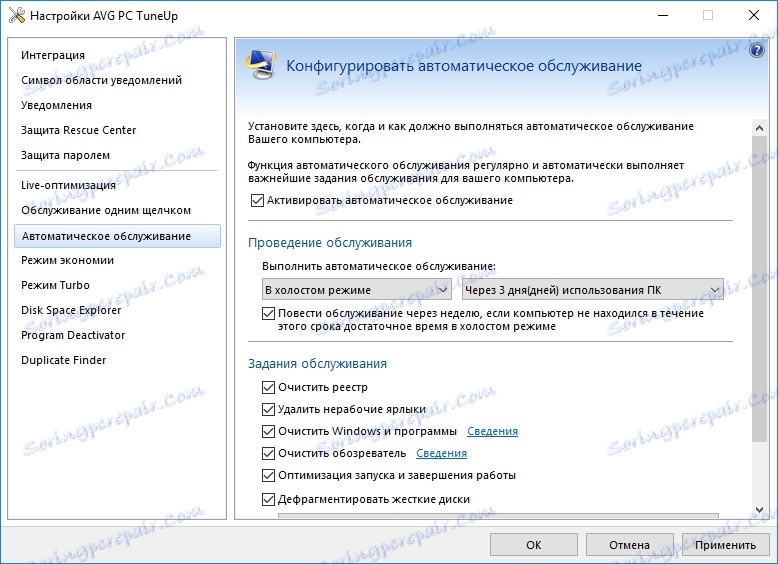
С помощта на функцията "Конфигуриране на автоматичната поддръжка" можете да конфигурирате началото на процесите за оптимизация във фонов режим и в установения график.
Системна информация
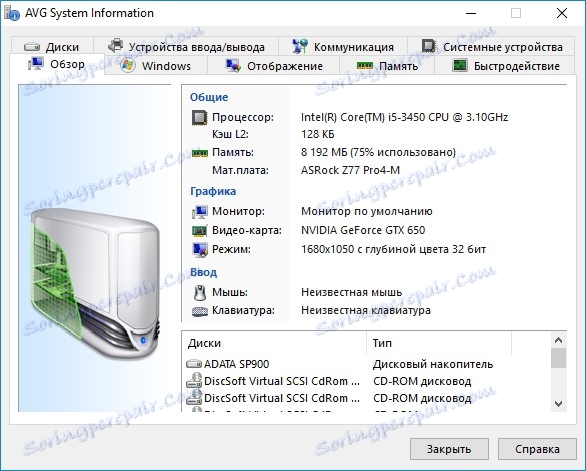
С помощта на инструмента "Информация за системата" можете да получите пълна резюме на конфигурацията на операционната система.
Цялата събрана информация е групирана в маркери, което ви позволява бързо да намерите необходимите данни.
Препоръки в TuneUp Utilities
В допълнение към предоставянето на инструменти за пълно диагностициране и поддържане на системата, TuneUp Utilities може да даде на потребителите и препоръки за подобряване на производителността.
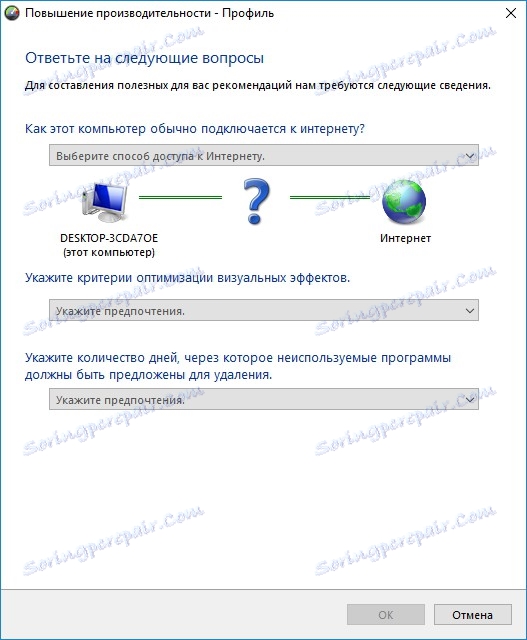
Една такава препоръка е съвети за ускоряване на вашия компютър. След като зададете няколко параметъра, можете да получите подробен списък от действия, които ще ви помогнат да увеличите скоростта на работа.
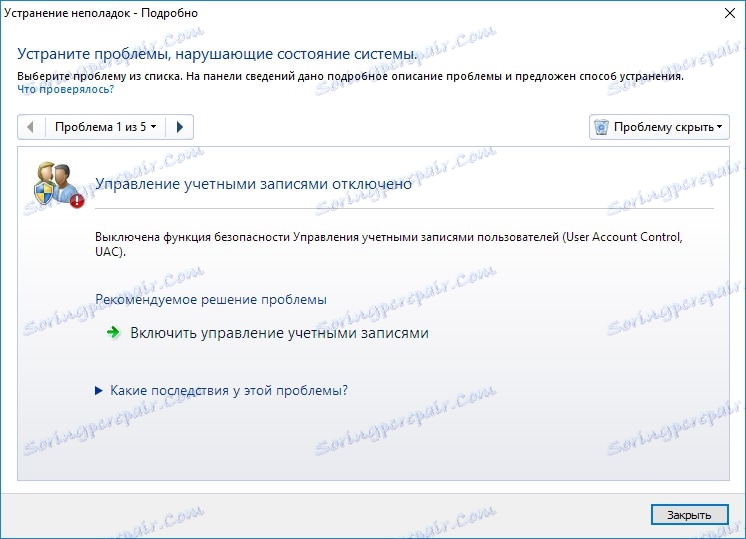
Друг вид препоръка е отстраняване на неизправности. Тук, с малко сканиране на настройките на OS, TuneUp Utilities ще може да идентифицира възможните проблеми в операцията и незабавно да даде препоръки за елиминирането им.
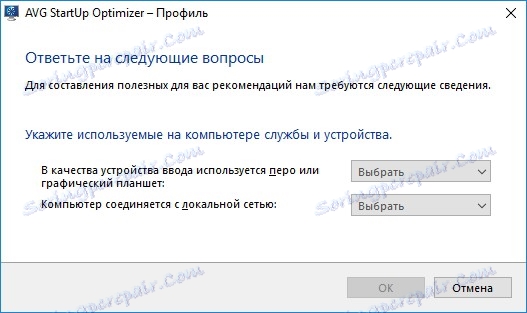
Последните препоръки се отнасят до стартирането и спирането на операционната система. Тук, като изберете два параметъра - устройството и използването на локалната мрежа, можете да получите списък с действия, за да увеличите скоростта на зареждането и изключването на системата.
Инструменти за работа с Windows
Отстраняване на често срещани проблеми
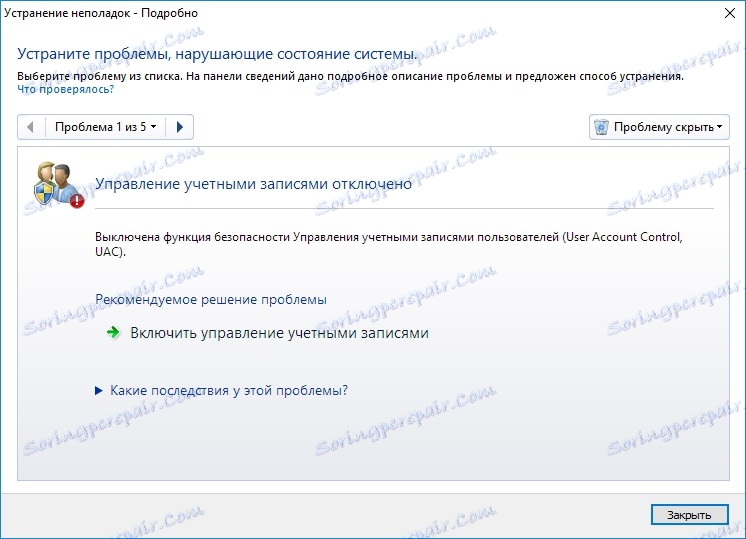
Благодарение на анализа на статистическите данни за различните провали и неуспехи в самата операционна система разработчиците на TuneUp Utilities успяха да идентифицират най-често срещаните. И благодарение на това беше създаден специален помощник, който с няколко кликвания ще помогне да се премахнат типичните проблеми със системата.
Промяна на настройките в Windows
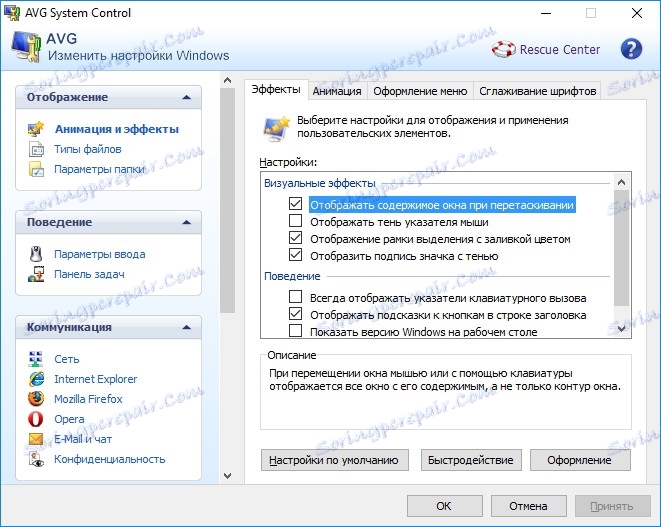
За да осигурите по-удобна и бърза работа в инструментите на TuneUp Utilities, има и малък "tweak", който ще помогне да се направят основните OS настройки (включително скрити), които ще помогнат и ускорят системата и ще я направят по-удобно.
Променете вида на Windows
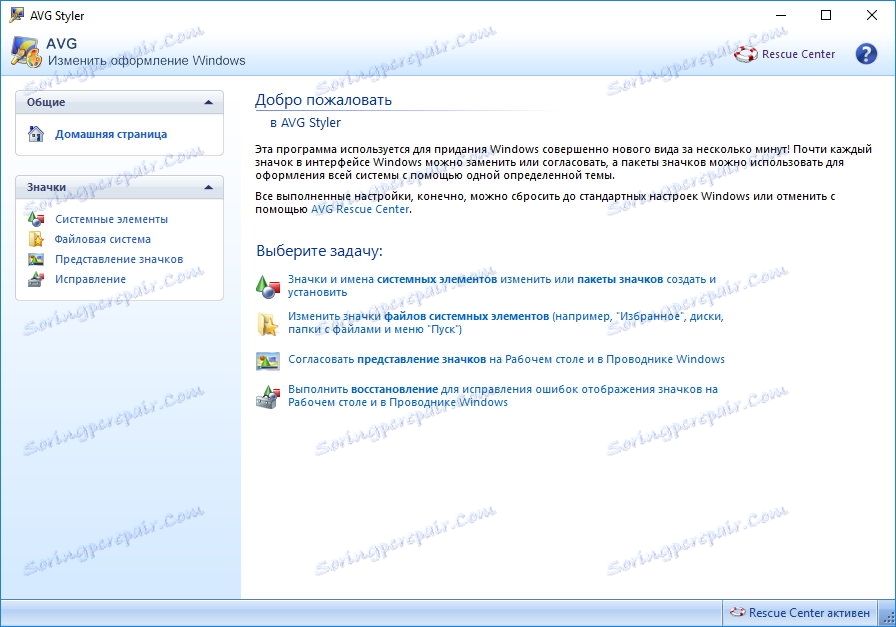
С функцията "Промяна на дизайна на Windows" можете бързо и удобно да конфигурирате външния вид на операционната система. За това са налице стандартни и допълнителни настройки, които са скрити от потребителите в стандартните инструменти.
Показване на програми, които използват CPU
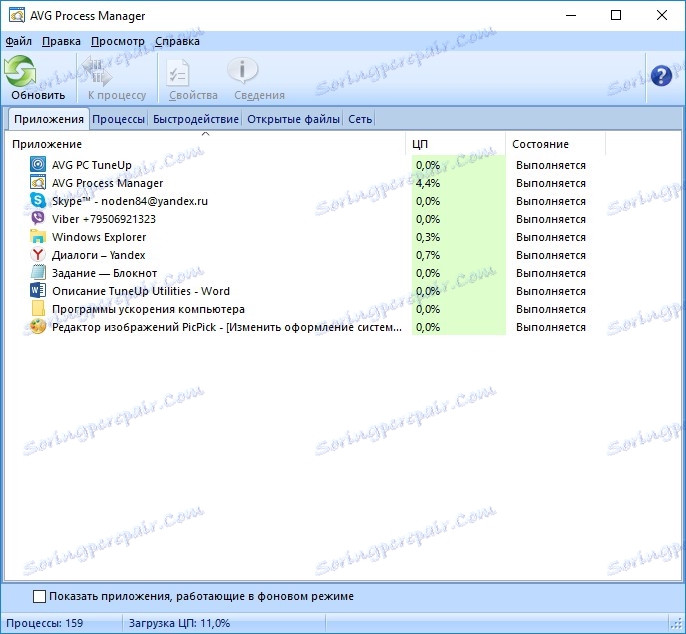
Работата на инструмента "Показване на програми с помощта на CPU" е подобна на тази на стандартния мениджър на задачите. Тук можете също да видите списъка със софтуер, който понастоящем зарежда процесора, и ако е необходимо, можете да завършите всеки процес.
Инструменти за работа с мобилни устройства
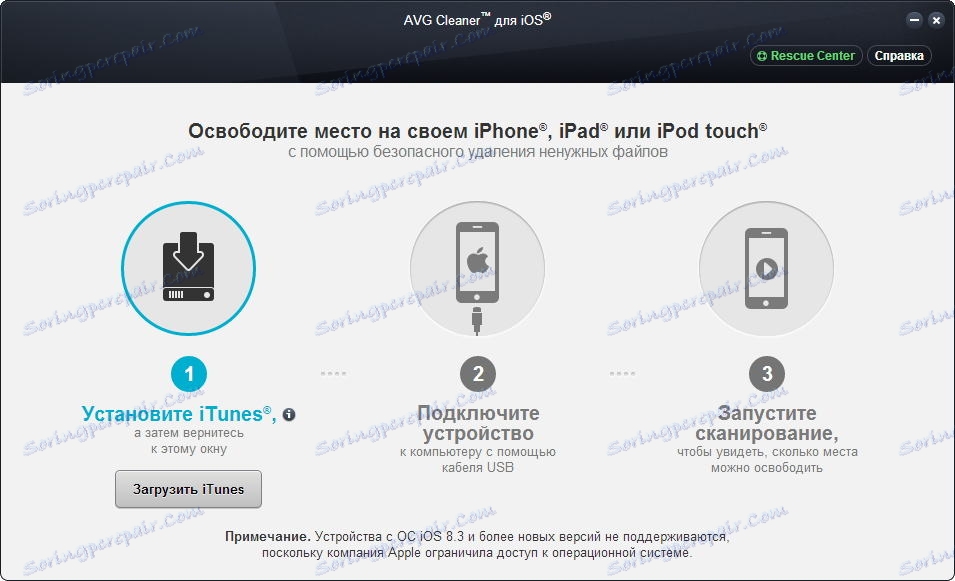
За потребителите на приспособления "apple" в TuneUp Utilities има специална функция, която ще помогне за почистване на мобилната iOS система от ненужни данни.
Допълнителни функции на TuneUp Utilities
Център за възстановяване
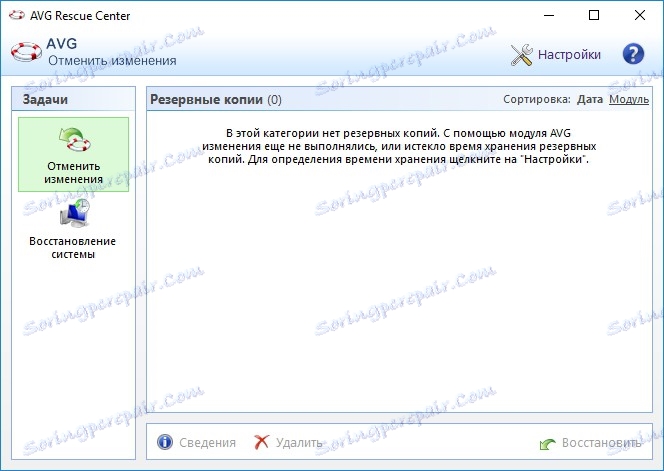
С помощта на помощната програма "Rescue Center" можете да създавате резервни копия на системните файлове на Windows и да ги възстановите, ако е необходимо.
Отчет за оптимизацията
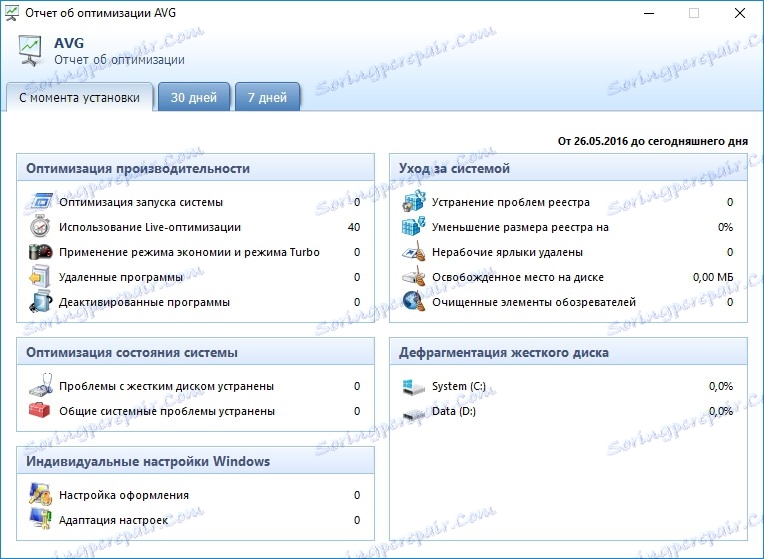
Функцията "Показване на отчета за оптимизиране" ви позволява да прегледате всички статистически данни за настройването и отстраняването на неизправности с помощта на TuneUp Utilities.
плюсове:
- Напълно русифициран интерфейс
- Голям набор от инструменти за оптимизиране на функционирането на системата
- Комплект инструменти за отстраняване на неизправности и премахване на ненужни файлове
- Работете във фонов режим
- Има възможност за фина настройка
минуси:
- Няма свободен лиценз
В заключение
В обобщение, TuneUp Utilities не е просто програма за поддръжка на системата. Това е пълен набор от инструменти за цялостен анализ и поддръжка на Windows.
Изтеглете пробна версия на Tunap Utility
Изтеглете последната версия на програмата от официалния сайт
